Если вы проводите время за компьютером и при этом любите играть в игры, вы наверняка задумывались, как перенести полноэкранную игру на другой монитор.
Как запустить скайрим на втором мониторе
Несмотря на то, что подключение нескольких мониторов к одному компьютеру является распространенной практикой, Microsoft до сих пор не реализовала универсальный способ взаимодействия с окнами приложений в многомониторных системах. По идее, Windows 10 должна открывать приложения на том экране, на котором они были запущены, но на практике так бывает не всегда. Особенно это касается работающих в полноэкранном режиме игр, перемещение которых с одного монитора на другой задача явно нетривиальная.
В общем, если вы испытываете проблемы запуска или переноса приложений в мультимониторной системе, забудьте о штатном функционале Windows и попробуйте TvGameLauncher — утилиту для управления окнами приложений на компьютере с двумя подключенными дисплеями. Создавалась она для работы с играми, но с тем же успехом ее можно использовать для запуска на выбранном мониторе любых десктопных приложений. Принцип работы TvGameLauncher прост, она служит своего рода мостом между системой и приложением, локально храня настройки запуска последнего.
Skyrim special edition проблемы с разрешением
Скачайте архив с приложением с каталога sourceforge.net/projects/tvgamelauncher, распакуйте и запустите исполняемый файл TVGameLauncherGUI.exe . В верхней области окна вы увидите два выпадающих списка TV и Monitor, выберите в них какой из мониторов станет использоваться как основной и какой — как дополнительный. Поскольку запущенные через утилиту приложения по умолчанию открываются в мониторе TV, в этом меню логично указать второй монитор.
Чтобы запустить программу или игру на втором мониторе, перетащите ее ярлык или исполняемый файл в левую нижнюю область TvGameLauncher. Галочку «Enabled» в разделе «Switch primary displays» желательно снять, чтобы утилита не вносила изменений в системные настройки. Если же перетащить ярлык или файл в правую нижнюю область, на рабочем столе будет создан ярлык быстрого запуска приложения или игры на экране «телевизора». Желающие также могут указать аудиоустройство по умолчанию и создать ярлыки-лаунчеры для запуска приложений на основном и дополнительном мониторах.
Пользователи, с несколькими мониторами или телевизорами, часто сталкиваются проблемой переноса игр между мониторами. Поскольку возможна ситуация, когда пользователь работает за одним монитором, а игры нужно запускать на другом.
В данной статье мы расскажем о том, как переместить игру или окно с одного монитора на другой. Статья будет актуальна для Windows 7 и Windows 10.
Не забудьте сохранить изменения в открытом файле в Блокноте.
Настройки
Что ж, вы все еще думаете, как сделать «Скайрим» на весь экран? Вероятно, вы только что начали свое знакомство с игровым миром. Ведь любой человек, который уже когда-либо во что-то играл, знает, что для осуществления некоторых функций существует специальное меню. Оно называется «настройки». Здесь происходит «подгонка» игры под пользователя.
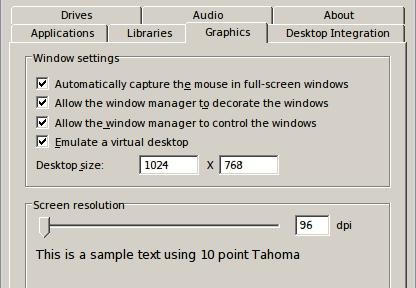
Для того чтобы ответить на наш сегодняшний вопрос, вам придется сначала запустить игру. В том состоянии и окне, в котором она отображается на нынешний момент. Теперь при помощи мышки или клавиатуры зайдите в «Настройки». Здесь найдите «разрешение экрана». Внимательно присмотритесь к надписям. Там должен быть пункт «на весь экран».
Отметьте его галочкой. Теперь сохраните изменения. Посмотрите, что получилось. Игра запустилась в том виде, в котором вы пожелали. Правда, есть еще парочка вариантов, которые могут вам помочь.
Давайте познакомимся с ними. Ведь не всегда уже предложенные способы работают.
So these are the simplest methods you can go with to get decent high resolution settings for Skyrim Special Edition. Incase you have anything more to share do add in the game comments section.
Как установить разрешение для UltraWide мониторов (21:9)?
Проблемы с Skyrim Special Edition возникли и у пользователей больших мониторов формата 21:9 с разрешением 3440 на 1440 пикселей. Чтобы установить нужное разрешение следуйте инструкциям, указанным ниже:
- Первым делом следует открыть папку Skurim Special Edition, находящуюся в директории C:Users«имя_пользователя»DocumentsMy Games. После выберите файл Skyrim.ini и добавьте в него несколько строчек (при их отсутствии): , SIntroSequence=1
- Сохраните файл и выйдите. Далее нужно открыть файлик SkyrimPrefs.ini и отредактировать несколько срок:
- bBorderless=0
- bFull Screen=1
- iSize H=1440
- iSize W=3440
Теперь игра должна выглядеть нормально на мониторе с UltraWide разрешением. Правда, существует небольшой риск того, что интерфейс окажется слегка «порезанным». К сожалению, исправить этот недостаток пока нельзя. Нужно дождаться переноса модификации SkyUI на Skyrim Special Edition.
The Elder Scrolls V: Skyrim Special Edition is the new enhanced version with decent graphic settings. But many players are trying to get wide screen resolution of 2560×1080 on the same. This is not possible without adding mods. Officially the game does not have these resolutions. We also have a guide that can help you to get a stable 60 fps.
Click the below link to read that or skip ahead to go with ultra wide resolution settings.
- The settings below require modifying official game files. It is recommended that you copy the original one first and then replace the mods.
- The settings can cause the game slow on launch.
How to get Ultra Wide Screen Resolution at 21:9 aspect ratio:
The process is tricky for this. There is a mod on Nexusmods that tweaks the UI to Ultrawide interface. Most of the 16:9 menus will work well on 21:9 ratio. The output will look great on display with 2560×1080 resolution. It does not support multiple monitor.
- Download Ultrawide Interface by InAComaDial999 from Nexusmod
- Extract the content of the file in folder «interface”.
- Copy the folder and paste in C:Program Files (x86)SteamsteamappscommonskyrimData.
- Now launch the game and test the output.
The below steps are extremely simple but I am not sure whether it will really work or not. Still I am adding the settings you can try.
- Launch Steam and go in the Game Library.
- Look for Skyrim Special Edition and right click on it. Click on Properties.
- Under the General Tab look for Set Launch Options.
- Add the following – -CustomResolution:enabled -r2560x1080x32.
- Click Ok and then try to launch the game. If it fails remove the above lines and check again.
A number of settings to modify the game settings and resolution can be done through SkyrimPrefs.ini file. We can get around 2560×1080 by modifying simple settings in the file. You can also add higher resolution in the value below.
- Click on My Documents > My Games > Skyrim and Look for SkyrimPrefs.ini.
- Right click and choose open with Notepad.
- Set the following value. iSize H=1080 and iSize W=2560.
- Another easier way is to use Flawless Widescreen. There are huge numbers of game titles that support this mod. You can download and test out various settings to improve game graphics. If nothing works restore all the original files and modify the graphic settings using Flawless Widescreen.
So these are the simplest methods you can go with to get decent high resolution settings for Skyrim Special Edition. Incase you have anything more to share do add in the game comments section.
Хоть ремастер The Elder Scrolls V: Skyrim привнес в игру немало графических ноWowведений, однако он привел также к возникновению новых проблем у игроков. К примеру, многие пожаловались разработчикам на то, что они не могут выбрать подходящее разрешение для мониторов, не относящихся к широкоформатным экранам. К счастью, решение данной проблемы смогли найти обычные пользователи.
5. запустите Skyrim, нажмите «Options», отключите анизотропную фильтрацию («Anisotropic Filtering» -> «Off») и нажмите «OK».
Настройки видеодрайверов
Существует еще один метод, позволяющий нам глубже управлять точностью воспроизведения графики в Skyrim: настройки драйверов видеокарты, которые можно изменять с помощью панели управления видеокарты. В данной секции будут рассмотрены многие эффекты и настройки, которые не поддерживаются по умолчанию в Skyrim, но могут быть принудительно включены с помощью вышеупомянутой панели управления. Для начала убедитесь, что вы обновились до последних доступных версий видеодрайверов, как это описано в начале данного руководства.
Improved Anisotropic Filtering
Анизотропная фильтрация (AF) уже была ранее рассмотрена в соответствующем разделе этого руководства. Максимальный уровень ее кратности может быть установлен на уровне 16. Однако, если вы хотите получить самое лучшее качество анизотропной фильтрации, то есть такая альтернатива: отключить AF в игровых настройках, а вместо этого настроить ее с помощью панели управления видеокарты. Обладателям NVIDIA следует придерживаться такой последовательности действий:
1. откройте панель управления (NVIDIA Control Panel) и во вкладке «Program Settings» выберите «Elder Scrolls 5: Skyrim» в первом чек-боксе. Если вы не видите названия игры в списке, то снимите отметку с окошка «Show only programs found…» и попробуйте снова.
2. установите значение параметра «Texture Filtering — Quality» на «High Quality».
3. для установки анизотропной фильтрации («Anisotropic Filtering») выберите уровень AF. Рекомендуемое значение – 16.
5. запустите Skyrim, нажмите «Options», отключите анизотропную фильтрацию («Anisotropic Filtering» -> «Off») и нажмите «OK».
После этого запустите Skyrim как обычно, и вы заметите намного более четкие текстуры, особенно на расстоянии.

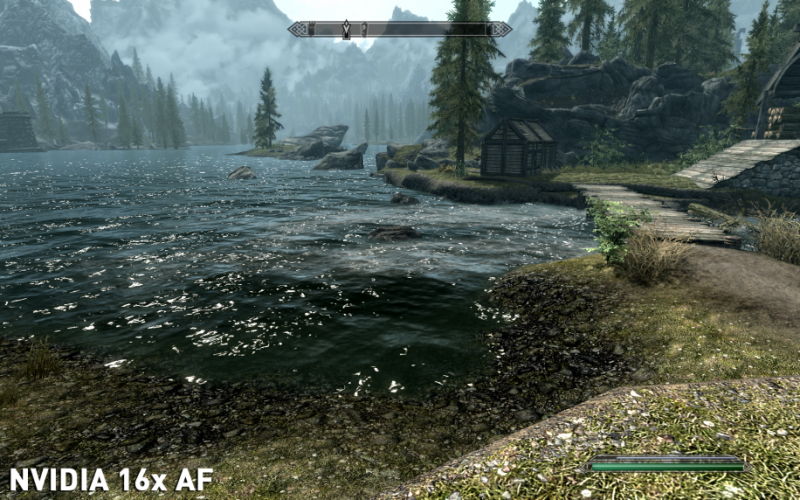
На изображениях выше вы можете сравненить внутриигровые настройки AF кратности 16 и такие же 16x AF, но уже выбранные через панель управления NVIDIA. При установке AF через панель управления поверхность воды выглядит намного детальней, а отдаленные объекты (горы и каменное здание слева) — более отчетливо и определенно. Разница в уровне производительности при использовании обоих этих методов минимальна.
Transparency Antialiasing
Так же, как и с анизотропной фильтрацией, в Skyrim существует возможность самостоятельного выбора различных типов и уровней настроек сглаживания с помощью панели управления видеокарты. Давайте рассмотрим прозрачное сглаживание (TRAA), которое нельзя настроить с помощью сугубо игровых методов. Данная форма сглаживания выравнивает зубчатые линии на прозрачных текстурах, как правило затрагивая листву, объекты с яркими краями или с прозрачными частями. Обладателям NVIDIA рекомендуется такая последовательность действий:
1. откройте панель управления (NVIDIA Control Panel) и во вкладке «Program Settings» выберите «Elder Scrolls 5: Skyrim» в первом чек-боксе. Если вы не видите названия игры в списке, то снимите отметку с окошка «Show only programs found…» и попробуйте снова.
2. установите «Antialiasing — Transparency» на уровень кратности (Supersample) 2x, 4x или 8x; многократное (Multisampling) TRAA способно вызывать сбои, как уже рассматривалось ранее.
4. запустите Skyrim и выберите «Options», затем удостоверьтесь, что опции сглаживания присвоено отличное от «Off» значение, и нажмите «OK».
Многократное TRAA не следует использовать в Skyrim: это может вызвать нестабильности в игре, в силу которых некоторые части непрозрачных объектов становятся прозрачными. Основных визуальных изменений можно с легкостью достичь через использование разных уровней Supersampe TRAA.




На скриншотах вверху сравниваются обычное игровое восьмикратное сглаживание, потом появляется Multisampe TRAA, а затем — 2x, 4x и 8x Supersample TRAA (установленное с помощью панели управления NVIDIA). Как видите, увеличение уровней TRAA выравнивает зубчатые края кустарников слева и деревьев справа, а легкое мерцание листвы достигнуто очевидно с помощью средств самой игры, чем благодаря TRAA. Влияние Multisample TRAA на производительность почти незаметно на большинстве систем средней сборки, а 2x TRAA приемлем уже на продвинутых конфигурациях. Однако, четырех- и восьмикратные уровни Supersample TRAA будут сильно отягощать производительность, особенно когда параллельно с помощью игровых настроек установлены высокие показатели MSAA, и при настройках Ultra.
Ambient Occlusion
Ambient Occlusion (AO) – это техника, с помощью которой создаются более реалистичные тени от дневного света.Внутриигровой опции, с помощью которой можно было бы включить AO в Skyrim, нет, но она может быть прекрасно включена владельцами NVIDIA с помощью настроек видеодрайверов. Однако помните, что если вы видите мерцание, артефакты или иные графические странности при включенном AO, то лучше его отключить или использовать режим Quality mode, который может уменьшить эти проявления. Игроки с видеокартами NVIDIA и драйверами R290 могут включить Ambient Occlusion посредством панели управления NVIDIA:
1. откройте панель управления (NVIDIA Control Panel) и во вкладке «Program Settings» выберите «Elder Scrolls 5: Skyrim» в первом чек-боксе. Если вы не видите названия игры в списке, то снимите отметку с окошка «Show only programs found…» и попробуйте снова.
2. поставьте параметру «Ambient Occlusion» в соответствие Performance или Quality – смотрите скриншоты ниже для их сравнения.
Для лучшего управления уровнем AO, можете воспользоваться бесплатной NVIDIA Inspector utility, которая позволяет регулировать профиль драйверов NVIDIA для Skyrim. Если у вас NVIDIA, то проделайте следующее:
1. запустите NVIDIA Inspector и нажмите на маленькую кнопочку «Profile Settings» в конце строки «Driver Version».
2. нажмите на кнопку «Profiles» и выберите из выпадающего списка «Elder Scrolls 5: Skyrim».
3. отредактируйте настройку «Ambient Occlusion compatibility» и выберите профиль «0x00000003 (Fallout 3)».
4. в секции «Common» выберите «Enabled» для «Ambient Occlusion usage».
5. присвойте «Ambient Occlusion setting» подходящий вам режим. Мы рекомендуем «Performance».
6. нажмите кнопку «Apply changes» вверху справа.
7. запустите Skyrim в обычном режиме, чтобы увидеть изменения.
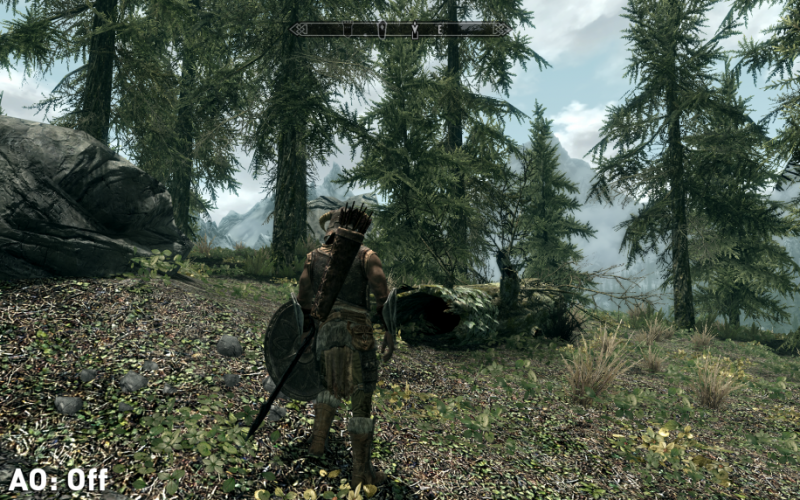
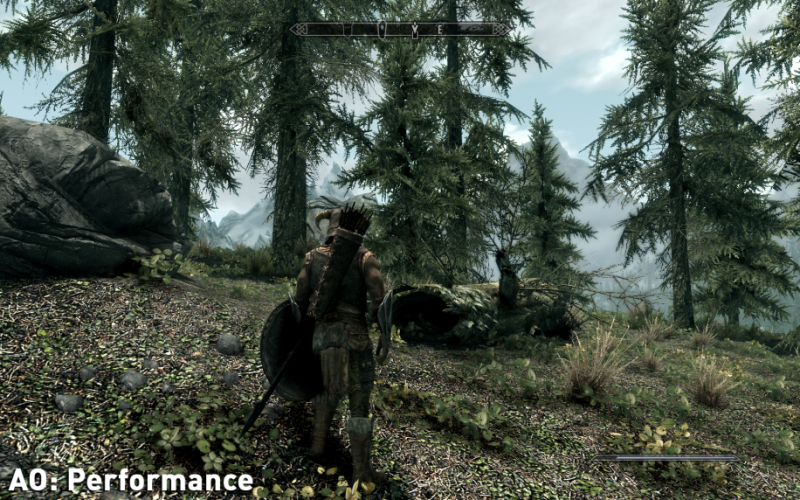
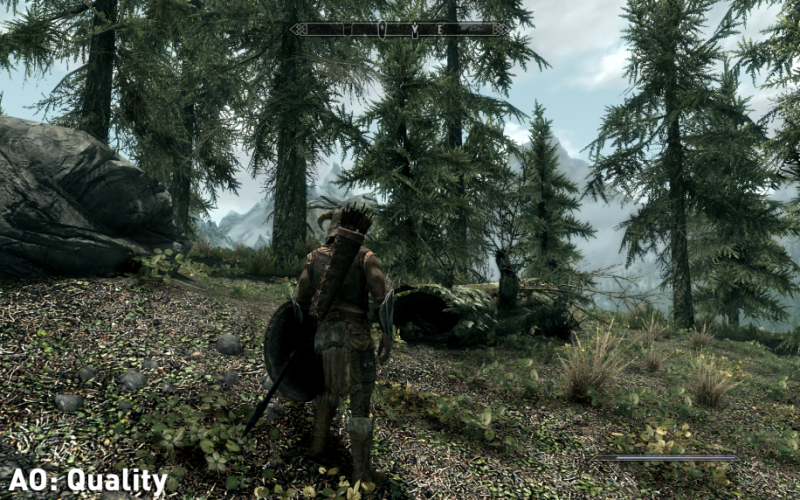
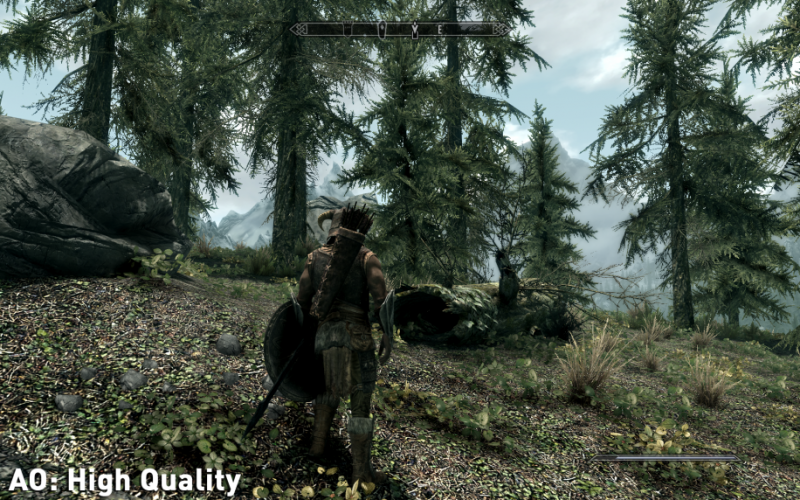
С помощью данного метода AO может воспроизводиться в режимах Performance, Quality и High Quality. Визуальные отличия продемонстрированы на скриншотах выше. Там видно, что изменения между отсутствием AO и режимом Performance AO существенные: трава, деревья, камни и сам персонаж приобретают богатое затенение, а влияние на производительность при этом – умеренное. При выборе Quality и High Quality тени слегка улучшаются, но это обходится ценой изрядной доли производительности и поэтому мы рекомендуем использовать режим Performance.
Если вам нужно отменить те изменения, которые были внесены в профиль видеодрайвера с помощью NVIDIA Inspector, то просто нажмите на зеленый логотип NVIDIA в верхней части этой утилиты и это вернет значения по умолчанию. Аналогично с панелью управления NVIDIA: нажмите кнопку «Restore» в верхней правой части профиля Elder Scrolls 5: Skyrim, чтобы произошло то же самое.
- https://skyrim-gid.ru/ustanovka/kak-zapustit-skajrim-na-vtorom-monitore.html
- https://skyrim-gid.ru/voprosy/kak-skajrim-sdelat-na-ves-ekran.html
- https://tricolor-info.ru/programmy-i-prilozheniya/skajrim-kak-sdelat-polnoekrannyj-rezhim.html
- https://www.progamer.ru/games/guides/grafika-skyrim-2.htm
Источник: bestgamemobile.ru
Изменение разрешения экрана в Windows
Если вы хотите изменить размер того, что отображается в Windows, это можно сделать двумя способами.
Если у вас есть внешние дисплеи, подключенные к компьютеру, до начала работы не забудьте выбрать, какие дисплеи нужно изменить.
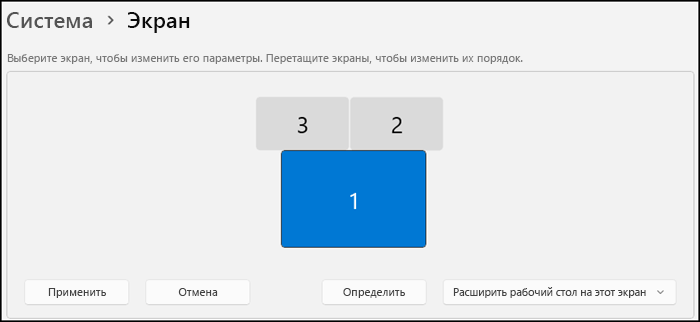
- Выберите Пуск >Параметры >Система >Дисплей и просмотрите раздел, в котором отображаются дисплеи.
- Выберите дисплей, который необходимо изменить. После этого следуйте приведенным ниже инструкциям.
Измените размер содержимого на экране
- Оставайтесь на экране или откройте параметры дисплея.
Откройте параметры дисплея - Прокрутите до раздела Масштаб и макет.
- Выберите Масштаб, а затем выберите параметр. Как правило, лучше всего выбрать один из помеченных как (Рекомендуется).
«Изменить разрешение экрана»
- Оставайтесь на экране или откройте параметры дисплея.
Откройте параметры дисплея - В строке Разрешение экрана выберите список и параметр. Как правило, лучше всего использовать тот, который помечен (рекомендуется). Мониторы могут поддерживать разрешение ниже основного, но в этом случае текст будет менее четким, а изображение может занимать не весь экран, быть растянутым или располагаться по центру черного экрана.
Примечание: Если в разрешении экрана есть непредвиденные изменения, возможно, потребуется обновить графический драйвер. Чтобы просмотреть и установить доступные обновления, выберите Пуск > Параметры > Центр обновления Windows > Проверить наличие обновлений.
Статьи по теме
Если у вас есть внешние дисплеи, подключенные к компьютеру, до начала работы не забудьте выбрать, какие дисплеи нужно изменить.
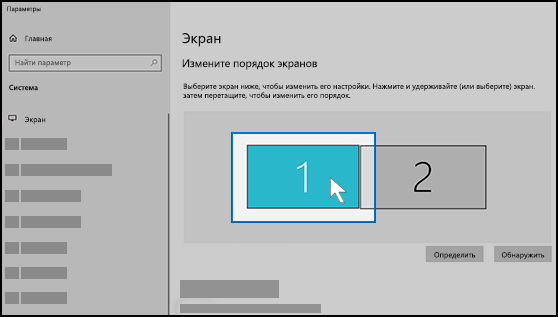
- Выберите Пуск >Параметры >Система >Дисплей, и посмотрите на раздел Изменить расположение дисплеев .
- Выберите дисплей, который необходимо изменить. После этого следуйте приведенным ниже инструкциям.
Измените размер содержимого на экране
- Оставайтесь на экране или откройте параметры дисплея.
Откройте параметры дисплея - Прокрутите страницу вниз до Масштаб и разметка.
- Затем в разделеИзменение размера текста, приложений и прочих элементов выберите один из вариантов. Как правило, лучше всего выбрать один из помеченных как (Рекомендуется).
«Изменить разрешение экрана»
- Оставайтесь на экране или откройте параметры дисплея.
Откройте параметры дисплея - Прокрутите страницу вниз до Масштаб и разметка.
- Найдите Разрешение экранаи выберите один из вариантов. Как правило, лучше всего использовать тот, который помечен (рекомендуется). Мониторы могут поддерживать разрешение ниже основного, но в этом случае текст будет менее четким, а изображение может занимать не весь экран, быть растянутым или располагаться по центру черного экрана.
Примечание: Если в разрешении экрана есть непредвиденные изменения, возможно, потребуется обновить графический драйвер. Чтобы просмотреть и установить доступные обновления, нажмите кнопку Пуск >Параметры > Обновление и безопасность > Центр обновления Windows.
Источник: support.microsoft.com
Как сделать полный экран в Скайриме. Как открыть скайрим на весь экран
Современные программы, как правило, автоматически настраиваются под разрешение дисплея – однако у любителей поиграть в старые экшены или аркады может возникнуть вопрос, как сделать игру на весь экран.
Разрешение экрана выставить в скайрим. Как сделать «скайрим» на весь экран — разбираемся с настройками. Как изменить разрешение в Skyrim Special Edition
Оказалось, что поменять разрешение в игре довольно просто. Для этого нужно сделать следующее:
- Открыть папку Skyrim Special Edition, находящуюся в директории C:Users«имя_пользователя»DocumentsMy Games.
- Выбрать файл, имеющий название SkyrimPrefs.ini, и открыть его с помощью обычного блокнота или программки Notepad++ (рекомендуется, так как работать с ней гораздо удобнее).
- В открывшемся файле найти следующие строчки: «bFull Screen=», «iSize H=» и «iSize W=».
- Далее следует изменить разрешение так, как вам нужно. К примеру, для мониторов формата 4:3 и разрешением 1280×1024 пикселей следует установить следующие значения: bFull Screen=1, iSize H=1024 и iSize W=1280.
- Сохранить файл. Если не удается этого сделать, то следует кликнуть по файлу правой кнопкой мышки и проверить, не стоит ли возле надписи «Только для чтения» галочка. Если она есть, то уберите ее.
- После выполнения все действий можете запустить игру и наслаждаться комфортным разрешением. Однако ни в коем случае не изменяйте графические параметры, иначе все ваши настройки тут же слетят.
Установка параметров запуска в начальном меню
Некоторые игровые программы имеют стартовое меню, в котором можно указать конфигурацию запуска. Как правило, здесь задаются параметры графики, а также способ управления (клавиатура или джойстик). Кроме этого, в начальном меню можно переназначить управляющие клавиши. Перейдите на вкладку графических свойств. При наличии пункта «Fullscreen» или «На весь экран» отметьте его галочкой.
Когда вы кратковременно коснетесь моментального снимка, он появится в большом предварительном просмотре с настройками обрезки и редактирования. Вы можете отметить важное место на скриншоте с цветной линией, удалить часть изображения или иным образом изменить рамку, чтобы сделать ее более удобной для вас. Затем вы отправляете отредактированный снимок экрана на другую сторону, сохраняете или удаляете его.
И если вы несколько раз используете первую комбинацию клавиш для одновременного создания нескольких снимков, а затем удерживаете другую комбинацию клавиш, все записанные изображения будут отображаться в режиме редактирования. Он будет хорошо отображаться независимо от размера экрана или соотношения сторон.
Совет! Если вместо активации полноэкранного режима доступна настройка «Windowed» или «Запускать в окне», снимите этот флажок. Игра будет открываться на весь монитор.
Итак, давайте посмотрим, как сделать «Скайрим» на весь экран, если предыдущие варианты оказались бесполезны. Иногда по непонятным причинам происходят сбои и неполадки, которые мешают правильной работе горячих клавиш и настроек игры. Но есть так называемый «альтернативный» способ изменения экранного режима. Сейчас мы с ним познакомимся.
Горячие клавиши
Итак, первый вариант, который мы сегодня рассмотрим – это так называемые комбинации горячих клавиш. С их помощью можно легко ответить на вопрос по “Скайрим: “Как сделать полный экран для игры?”. Давайте же поскорее познакомимся с нужным нам сочетанием.
Итак, если вы впервые задались вопросом, то вряд ли вообще знаете, на какие кнопки клавиатуры нужно жать. А вот заядлые геймеры могут легко ответить на поставленный вопрос. Для того чтобы понять, как сделать “Скайрим” на весь экран, просто нажмите Alt и Enter одновременно. Это сочетание поможет вам развернуть абсолютно любую игрушку.
Так что, остается всего ничего – запустить желаемую программу или приложение, подождать, пока она загрузится (чтобы компьютер не “тормозил”) и нажать Alt + Enter. Так развернется “Скайрим” на полный экран.
Если получилось, убедитесь что в игре нет странных лагов и все работает корректно.
Также перед тем как пытаться редактировать файлы игры, проверьте, какие настройки графики и видео выставлены в ней и в лаунчере, который автоматически запускается перед стартом. Там должно быть указано рабочее разрешение экрана и выбран полноэкранный режим работы.
Настройки
Что ж, вы все еще думаете, как сделать “Скайрим” на весь экран? Вероятно, вы только что начали свое знакомство с игровым миром. Ведь любой человек, который уже когда-либо во что-то играл, знает, что для осуществления некоторых функций существует специальное меню. Оно называется “настройки”. Здесь происходит “подгонка” игры под пользователя.
Для того чтобы ответить на наш сегодняшний вопрос, вам придется сначала запустить игру. В том состоянии и окне, в котором она отображается на нынешний момент. Теперь при помощи мышки или клавиатуры зайдите в “Настройки”. Здесь найдите “разрешение экрана”. Внимательно присмотритесь к надписям.
Там должен быть пункт “на весь экран”. Отметьте его галочкой. Теперь сохраните изменения. Посмотрите, что получилось. Игра запустилась в том виде, в котором вы пожелали.
Во время игры вы наверняка заметите, что этот мод нуждается в доработке в некоторых областях, но играть всё равно интересно. Теперь, когда у вас есть Nucleus Co-op, стоит использовать этот инструмент, чтобы посмотреть, в каких ещё играх он позволяет разделить экран (всего их более 300!). Удачной игры!
Как сделать «Скайрим» на весь экран — разбираемся с настройками
Что ж, сегодня мы попытаемся разобраться в вопросе о том, как сделать «Скайрим» на весь экран. Это довольно легкая задача, которую можно осуществить несколькими способами. Ни один из них не останется незамеченным. Так что, поскорее приступим.
Как изменить разрешение
разрешение в Skyrim Special Edition очень просто.
- Шаг 1. Перейдите по пути C:Users«Ваше имя»DocumentsMy GamesSkyrim Special Edition. Обратите внимание, что это не путь к корневой папке с игрой.
- Шаг 2. Выберите файл под названием SkyrimPrefs.ini и щёлкните по нему правой кнопкой мыши. Выберите опцию Edit with Notepad++ (Редактировать при помощи Notepad++). Если у вас не установлена программа Notepad++, то скачайте и установите. Можно и простым блокнотом, но это не так удобно.
- Шаг 3. Найдите следующие строки в открывшемся файле: «bFull Screen=», «iSize H=» и «iSize W=».
- Шаг 4. Теперь вы можете изменять пропорции так, как сами того пожелаете. Например: bFull Screen=1, iSize H=1024 и iSize W=1280.
- Шаг 5. Сохранитесь, щёлкните правой кнопкой мыши по файлу SkyrimPrefs.ini и выберите «Свойства». Проверьте, чтобы была установлена галочка в строке «Только для чтения» (Read Only).
- Шаг 6. После того, как выполните все предыдущие шаги, не изменяйте параметры графики во время запуска игры. В противном случае все предыдущие действия необходимо будет повторить.
Вот так будет выглядеть окно Notepad++ после того, как вы проделаете все действия и измените файл:
Редактирование SkyrimPrefs.ini
Очень часто проблема “квадратного” экрана возникает при переходе со Skyrim Legendary Edition на Special Edition, а также на ранних “пиратках”. В этих случаях игра начинает запускаться либо в «квадрате», либо растягиваться больше чем нужно.
Чтобы в такой ситуации сделать полноэкранный режим в Скайриме, нужно:
- Зайти в папку My Games/Skyrim.
- Открыть файл SkyrimPrefs.ini Блокнотом.
- Поменять значение в bFull Screen=0 на =1.
- Под этой строкой прописать нужное разрешение экрана, например, iSize H=1600 iSize W=900
Не забудьте сохранить изменения в открытом файле в Блокноте.
Горячие клавиши и настройки
Самый простой способ решения данной проблемы, нажать комбинацию “горячих клавиш” Alt + Enter. Во всех версиях Windows включая 7 и 10, они отвечают за функцию развертывания запущенного каким-либо приложением “окна” на полную.
Если получилось, убедитесь что в игре нет странных лагов и все работает корректно.
Также перед тем как пытаться редактировать файлы игры, проверьте, какие настройки графики и видео выставлены в ней и в лаунчере, который автоматически запускается перед стартом. Там должно быть указано рабочее разрешение экрана и выбран полноэкранный режим работы. Если в самом Скайриме все так и есть, переходите к следующему пункту.
Разрешение экрана
А разве поддерживаемое разрешение экрана монитора не дает правильные пропорции?
у меня монитор full hd — 1920х1080, если на нем запустить игру в разрешении 1024х768 (зачем-то), то монитор согласится её показывать, но картинка будет растянута по ширине, так как с функцией » Пропорциональное растяжение сторон» там напряг — или нет или по умолчанию выключена (не искал за ненадобностью). на мониторах 1920х1200, где фильмы full hd для правильных пропорций приходится смотреть с черными полосами сверху/снизу, картинка 1024х768 будет растянута в ширину поменьше, но тоже будет.
Изменение разрешения в The Elder Scrolls V: Skyrim Special Edition
Итак, первый вариант, который мы сегодня рассмотрим — это так называемые комбинации горячих клавиш. С их помощью можно легко ответить на вопрос по «Скайрим: «Как сделать полный экран для игры?». Давайте же поскорее познакомимся с нужным нам сочетанием.
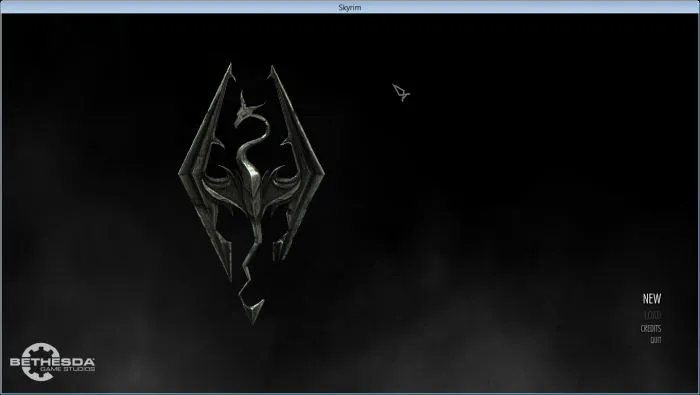
Итак, если вы впервые задались вопросом, то вряд ли вообще знаете, на какие кнопки клавиатуры нужно жать. А вот заядлые геймеры могут легко ответить на поставленный вопрос. Для того чтобы понять, как сделать «Скайрим» на весь экран, просто нажмите Alt и Enter одновременно. Это сочетание поможет вам развернуть абсолютно любую игрушку.
Так что, остается всего ничего — запустить желаемую программу или приложение, подождать, пока она загрузится (чтобы компьютер не «тормозил») и нажать Alt + Enter. Так развернется «Скайрим» на полный экран. Но есть и другие варианты. Какие именно? Сейчас мы с ними познакомимся.
Ведь одной клавиатурой ограничиваться нельзя!
Если проблемы в «Стиме»
Итак, теперь пришло время поговорить с вами о том случае, когда все предложенные варианты уже остались позади, а игра до сих пор не развернулась. Да, стоит отметить, что это имеет отношение к пользователям «Стима». Как правило, у них довольно часто возникают неполадки с «разворачиванием» игр. Давайте попробуем разобраться, что к чему.
Если вы задумались, как сделать «Скайрим» на весь экран, то первым делом попробуйте «пройтись» по всем предыдущим шагам. Не помогло? Тогда следует немного «подчистить» папку с игрой. Для этого перейдите в «Мои документы». Теперь найдите «Skyrim». Откройте ее и посмотрите, что за файлы там хранятся.
Удалите их и перезагрузите компьютер. Запустите игру при помощи «Стима». Вот и все. Проблема исчерпана.
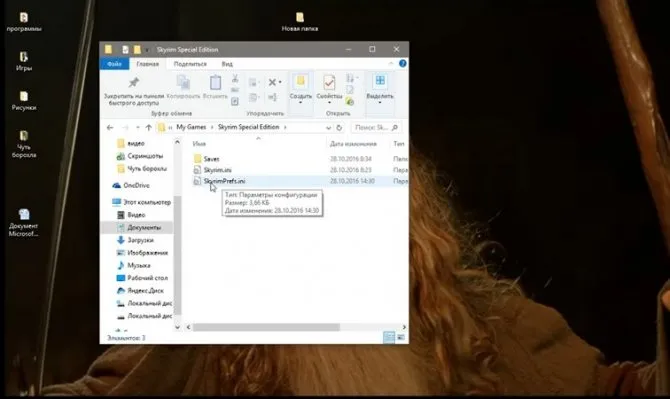
- Горячие клавиши и настройки
- Редактирование SkyrimPrefs.ini
- Видео-инструкция для пиратки версий Стим
Сделать Скайрим на весь экран, если он запускается почему-то только в оконном режиме, можно несколькими способами. Пройдемся по каждому из них начиная с самых простых и заканчивая наиболее замороченными.
Туториал Как сделать скриншот в любом разрешении в Skyrim
Второй необходимый (дабы не было технических ограничений для полета фантазии) элемент – enb. Впрочем, я думаю, если человек не использует enb, то игры с бубном с разрешениями ему тоже ни к чему. В енб нам понадобится секция и строчки
ForceBorderless= ForceBorderlessFullscreen=
в файле
«enblocal.ini»
. По умолчанию во многих enb там проставлено
false
.
Последнее – наша идея, фантазия. Нужно понимать, что повышение разрешения потянет за собой увеличение нагрузки на железо. БОльшее разрешение требует свободной видеопамяти, иначе, не считая потери фпс, игра еще будет периодически «умирать» и по-злому фризить. Мое дело – предупредить
Как изменить разрешение в Skyrim Special Edition?
Оказалось, что поменять разрешение в игре довольно просто. Для этого нужно сделать следующее:
Источник: blastgames.ru